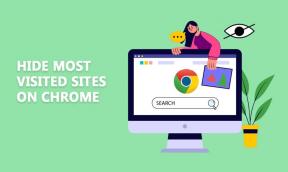5 parasta työkalua fonttien poimimiseen PDF-tiedostoista verkossa
Sekalaista / / November 29, 2021
Luet PDF-tiedostoa ja pidät kirjasintyypistä. Se on terävä, helppolukuinen ja näyttää kauniilta. Haluat tietää fontin nimen, ehkä purkaa kirjasintiedoston, jotta voit käyttää sitä omassa työssäsi. Mutta miten?
PDF-tiedostot tukevat RTF-tekstiä, joka sisältää tekstejä ja kuvia. Sisältö voidaan kirjoittaa millä tahansa fontilla ja -koolla, ja valinnanvaraa on melko paljon. Oikean kirjasintyypin valitseminen voi olla ylivoimainen tehtävä.

Joskus e-kirjoja lukiessasi törmäät fonttiin, josta pidät ja jota saatat haluta käyttää, mutta et tiedä sen nimeä.
Se on helppoa. Käytä jotakin alla olevista työkaluista poimiaksesi kirjasimia PDF-tiedostoista verkossa. Sen enempää puhumatta, aloitetaan.
1. Pura PDF
ExtractPDF on tehokas PDF-poimija, jonka avulla voit poimia kuvia, metatietoja, kirjasintyyppiä ja tekstiä mistä tahansa PDF-tiedostosta. Käyttöliittymän kanssa on helppo työskennellä ja työkalua on helppo käyttää. Voit myös kirjoittaa URL-osoitteen, mikä tarkoittaa, että myös pilvitallennussivustoille tallennettuja tiedostoja tuetaan.

Kuten yllä olevasta kuvakaappauksesta näet, se on tunnistanut joitain kirjasintyyppejä, joita on käytetty lataamassani PDF-esimerkissä. Se näyttää myös esimerkin lihavoituna ja kursiivilla, jos sitä käytettiin PDF-tiedostossa.
Lataa fontti napsauttamalla fontin nimeä ja tallentamalla se kiintolevyllesi paikallisesti. Tiedoston koko on rajoitettu 14 megatavuun.
Yllä näet lisää välilehtiä erityyppisille sen keräämille tiedoille, kuten kuville ja metatiedoille, joita voit hyödyntää.
Vieraile ExtractPDF-sivulla
2. AConvert
Vaikka ExtractPDF voi poimia kaikki tiedot, jotka se voi kerätä PDF-tiedostosta, AConvert käyttää valikoivaa lähestymistapaa. Kun vierailet sivustolla, se pyytää sinua valitsemaan PDF-tiedoston ja tietotyypin, jonka haluat sen purkaa.

Paina sinistä Lähetä-painiketta, kun olet valmis, ja näet tulokset alla. Sivusto on paljon hitaampi kuin edellinen testaamani, mutta saa työn tehtyä. Suosittelen, että käytät sitä vain silloin, kun muut tämän luettelon työkalut eivät toimi sinulle. Tiedoston kokorajoitusta ei julkistettu.
Lataa AConvert
3. Konwerter
Konwerter on toinen online-työkalu kirjasimien poimimiseen PDF-tiedostoista verkossa. Lataa vain tiedosto ja valitse avattavasta valikosta Fontit. Konwerter luo nopeasti zip-tiedoston kaikista käytetyistä fonteista.

Voit ladata zip-tiedoston fonttitiedostoineen TTF-muodossa käyttövalmiina. Voit myös ladata liitteitä fonttien kanssa.
Huomaa, että kun lataat liitteitä fonttien kanssa, tulostetiedostomuoto on CFF TTF: n sijaan. Parempi valita vain fontit, jos se on mitä todella haluat.
Vaikka ei mainita, kuinka kauan tiedostot säilytetään palvelimella, latauspainikkeen vieressä on poistopainike. Tiedoston kokorajoitusta ei julkisteta.
Vieraile Konwerterissä
4. PDF-muunnos verkossa
PDF Convert Online on toinen PDF-apuohjelma joka toimii aika lailla samalla tavalla. Lataat PDF-tiedoston, josta haluat purkaa fontit, ja se tekee tarvittavan. Vaikka asettelu on yksinkertainen ja tehokas, työkalu on todella hidas.

Testin aikana yhden 500 kt: n tiedoston muuntaminen kesti yli 5 minuuttia, mikä tuntui minusta ikuisuudelta. Ehkä he kohtasivat tuolloin palvelinongelmia, joten annan heille epäilyksen. Tiedoston koosta ei kerrottu tarkemmin.
Käy PDF-muunnos verkossa
5. FontForge
Testattuani useita online-työkaluja fonttien poimimiseen PDF-tiedostoista, löysin ilmaisen ohjelmiston Windowsille. FontForge ei ole online-ratkaisu, mutta hyödyllinen, jos työhön liittyy fonttien käyttöä.
Lataa Windows-suoritettava tiedosto alla olevasta linkistä ja asenna paketti. Sinua pyydetään antamaan sähköpostiosoitteesi, mutta sinun ei tarvitse vahvistaa samaa. Joten voit ladata ilman uutiskirjeiden vastaanottamista.

Käynnistä FontForge ja käytä avattavaa valikkoa (Suodatin) valitaksesi Extract from PDF -vaihtoehdon.

Valitse PDF-tiedosto kiintolevyltäsi. FontForge tunnistaa automaattisesti ja näyttää luettelon kaikista PDF-tiedostossa käytetyistä fonteista.

Kaksoisnapsauta mitä tahansa fonttia luodaksesi kyseiselle kirjasimelle merkistö, jonka voit sitten tallentaa kiintolevyllesi.
Lataa FontForge
Oikean fontin valinta
Kun on epävarma, on parempi ottaa se mikä jo toimii ja käyttää sitä omassa työssänne. Säästää paljon aikaa ja vaivaa.
Nämä olivat siis joitain parhaista työkaluista fonttien poimimiseen PDF-tiedostoista verkossa. Jos haluat oppia muuttamaan PDF-tiedoston Word-muotoon, jotta voit muokata sitä, tutustu alla olevaan viestiin.